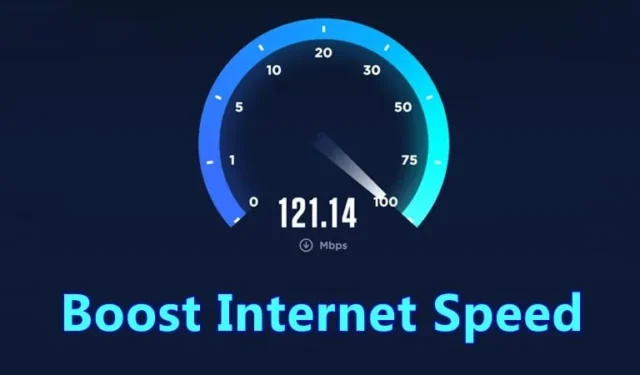
Dawno minęły czasy, gdy surfowanie po Internecie polegało na prędkości Internetu 256 lub 512 Kb/s. Obecnie powszechna jest prędkość Internetu od 50 do 100 MB/s, a każdy chce szybszego Internetu.
Chociaż plany internetowe stały się obecnie tańsze, dostawcy usług internetowych i systemy operacyjne często ograniczają użytkownikom korzystanie z pełnej prędkości Internetu. Dlatego jeśli uważasz, że Twój dostawca usług internetowych nie zapewnia obiecanej szybkości Internetu, przed złożeniem skargi musisz sprawdzić kilka rzeczy.
Możesz dostosować kilka ustawień w systemie Windows, aby zwiększyć prędkość Internetu. Są to poprawki ogólne, które nie wyrządzają szkody komputerowi. Nawet jeśli posiadasz już szybki internet, możesz zmienić ustawienia Internetu, aby zwiększyć jego prędkość.
Jak zwiększyć prędkość Internetu nawet o 20%
Dlatego w tym artykule wymieniono niektóre z najlepszych metod zwiększenia szybkości Internetu nawet o 20%. Więc zacznijmy.
1. Podstawowe rzeczy, które należy najpierw wypróbować
Zanim przejdziesz do metod zaawansowanych, ważne jest wykonanie kilku podstawowych czynności. Te proste rozwiązania mogą znacznie przyspieszyć prędkość Internetu.
Przenieś router: Jeśli korzystasz z Internetu, łącząc się z siecią Wi-Fi, przeniesienie routera w inne miejsce może mieć znaczenie. Upewnij się, że router nie jest otoczony ścianą, szafką ani niczym innym.
Użyj kabla Ethernet: niewielu wie, ale połączenie przewodowe jest szybsze i stabilniejsze niż Wi-Fi. Dzieje się tak dlatego, że w połączeniach przewodowych nie ma żadnych przeszkód, co zapewnia większą prędkość.
Ochrona hasłem WiFi: Każdy potrzebuje darmowego Internetu; dlatego bardzo ważne jest zabezpieczenie sieci Wi-Fi hasłem. Jeśli dałeś już hasła wielu osobom, możesz rozważyć ich zmianę z poziomu menu Routera.
1. Ogranicz rezerwowalną przepustowość
Na naszym komputerze jest zarezerwowany pewien limit przepustowości. Ta przepustowość jest przeznaczona do użytku systemowego i domyślnie przydzielana systemowi. Ta przepustowość obejmuje 20–30% szybkości Internetu w stosunku do pełnej szybkości połączenia. Oto jak ograniczyć rezerwowalną przepustowość.
1. Najpierw naciśnij klawisz Windows + przycisk R. W oknie dialogowym Uruchom wpisz gpedit.msc i naciśnij Enter.
2. Otworzy się Edytor lokalnych zasad grupy. Przejdź do Szablon administracyjny > Opcje sieciowe > Harmonogramy pakietów QoS .
3. Kliknij dwukrotnie plik Limit rezerwowalnego pasma. Następnie w oknie Limit zarezerwowanej przepustowości wybierz opcję „Włączone” i ustaw % limitu przepustowości od 20 do 0. Po zakończeniu kliknij przycisk OK.
Otóż to! Po dokonaniu zmiany uruchom ponownie komputer z systemem Windows. Zwiększy to prędkość Twojego Internetu.
2. Zarządzanie pamięcią podręczną
Pamięci podręczne to tymczasowo przechowywane dane internetowe wykorzystywane przez przeglądarki takie jak Internet Explorer, Google Chrome i Mozilla Firefox itp. w celu szybszego otwierania dowolnej witryny po odwiedzeniu dowolnej witryny. Ta pamięć podręczna jest automatycznie zapisywana na Twoim komputerze.
Chociaż pamięci podręczne zostały zaprojektowane w celu przyspieszenia szybkości Internetu, czasami mogą spowolnić prędkość Internetu, gdy przekroczą ograniczony rozmiar. W takim przypadku musimy wyczyścić pamięć podręczną, aby przyspieszyć Internet.
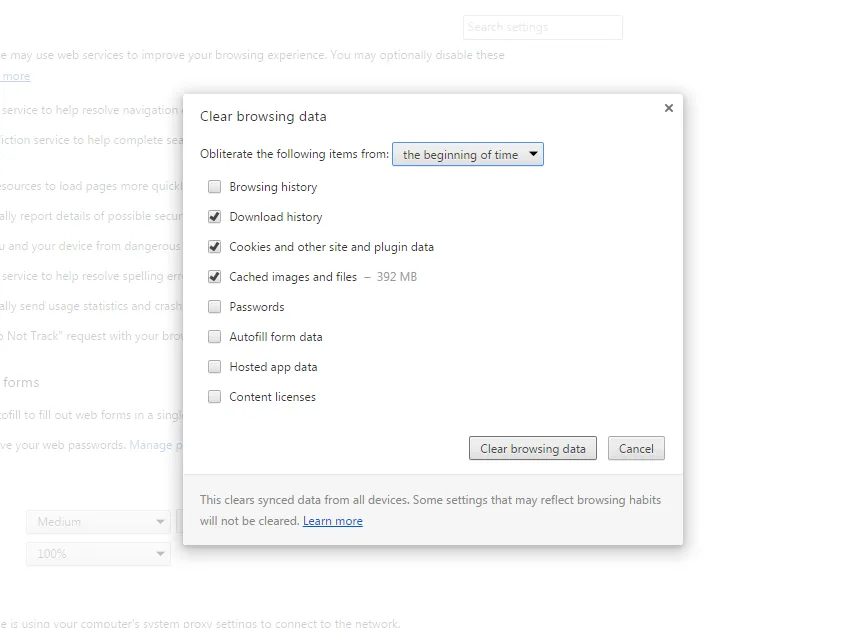
1. Otwórz przeglądarkę Google Chrome i naciśnij CTRL+SHIFT+DELETE.
2. Wybierz Tymczasowe pliki internetowe, historię i dane pamięci podręcznej.
3. Kliknij przycisk Wyczyść dane przeglądania .
Spowoduje to usunięcie wszystkich tymczasowych danych internetowych, historii i danych z pamięci podręcznej z komputera. Dzięki temu prędkość Internetu zostanie zwiększona.
3. Zwiększ prędkość za pomocą Menedżera urządzeń
Aby zwiększyć prędkość Internetu, musisz zmienić port komunikacyjny w Menedżerze urządzeń. Oto zmiany, które musisz wprowadzić.
1. Najpierw kliknij prawym przyciskiem myszy mój komputer i kliknij Właściwości .
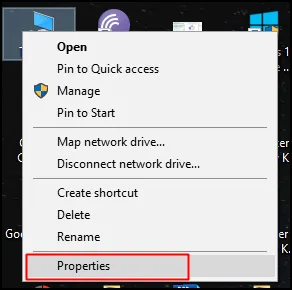
2. Teraz kliknij Menedżer urządzeń
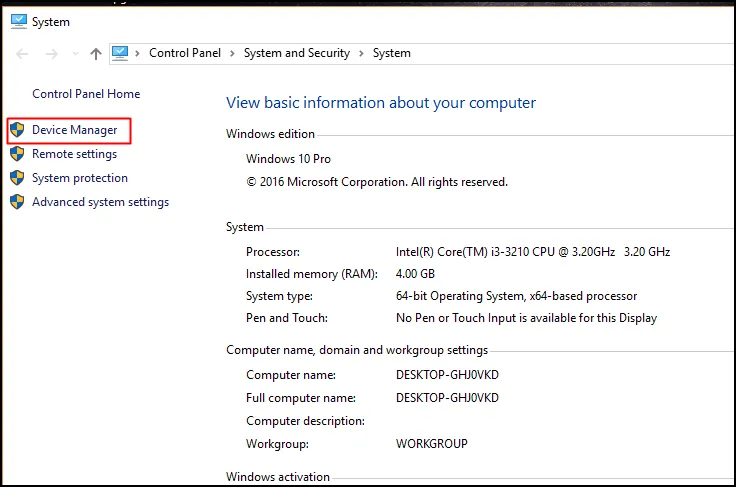
3. Teraz zobaczysz, że otworzy się nowe okno. Tutaj musisz rozwinąć Porty .
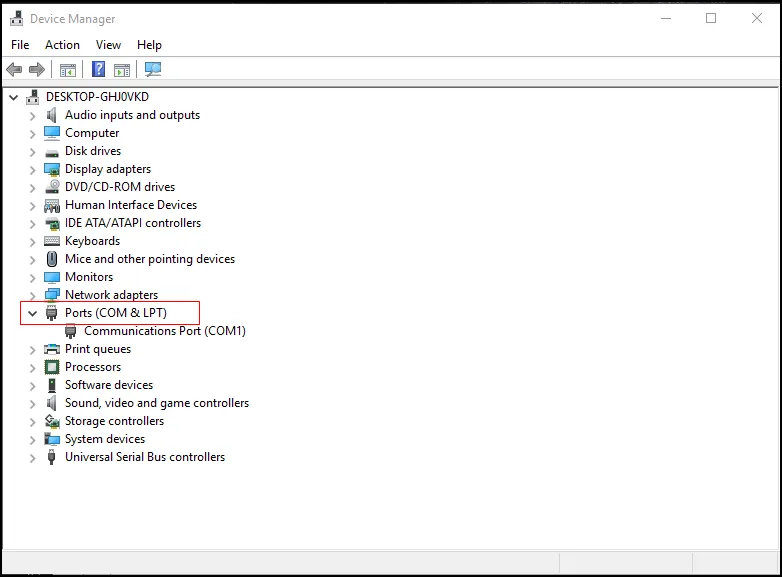
4. Kliknij pozycję Porty komunikacyjne i kliknij ją dwukrotnie.
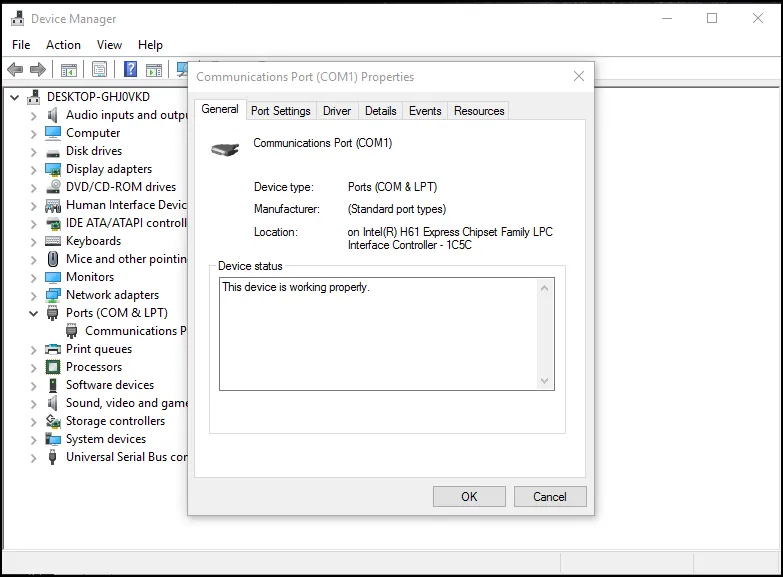
5. Teraz przejdź do zakładki Ustawienia portu . Następnie musisz zmienić opcję Bit na sekundę na maksymalną dostępną wartość i opcję Sterowanie przepływem na Sprzęt .
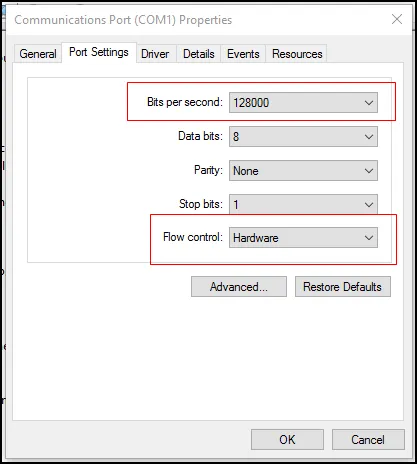
Otóż to! Teraz uruchom ponownie komputer. Zauważysz zwiększoną prędkość nawet o 20%-30%
4. Skonfiguruj DNS Google
Możesz skonfigurować Google DNS na swoim komputerze z systemem Windows. Zwiększy to prędkość Twojego Internetu i możesz zauważyć prawie 10-20% wzrost prędkości podczas przeglądania Internetu. Dowiedzmy się, jak to zrobić.
1. Najpierw otwórz Centrum sieci i udostępniania z Panelu sterowania.
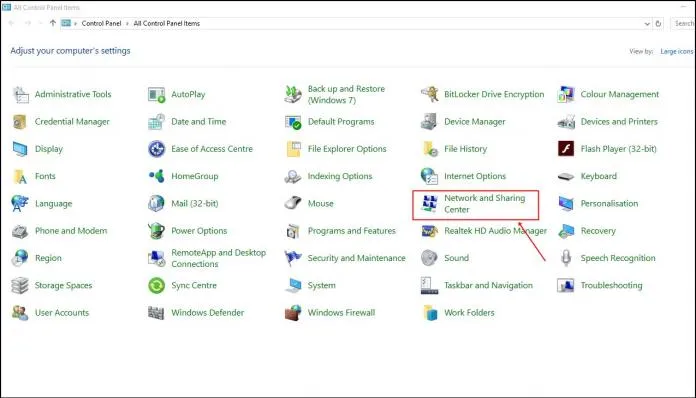
2. Teraz kliknij Zmień ustawienia adaptera .
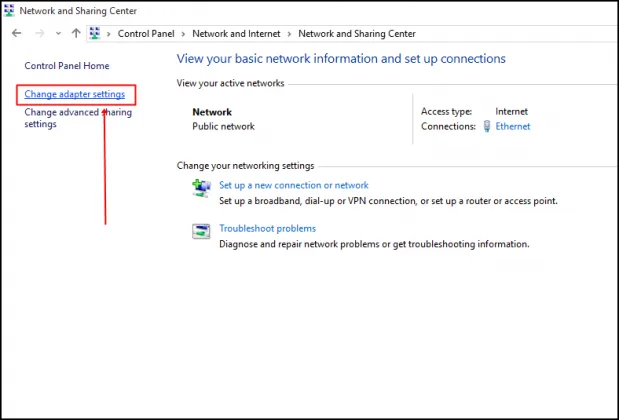
3. Tutaj zobaczysz wszystkie sieci. Wybierz podłączoną sieć, kliknij ją prawym przyciskiem myszy, a następnie wybierz Właściwości .
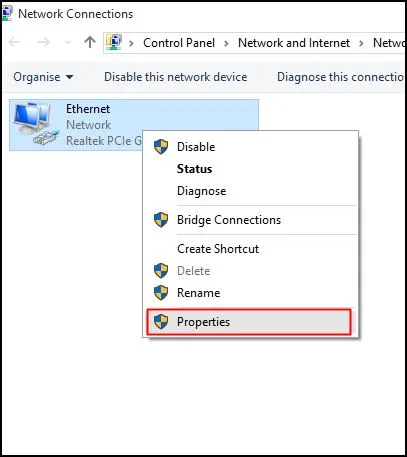
4. Teraz musisz wybrać opcję Sieć. Następnie znajdź Protokół internetowy w wersji 4 (TCP/IPv4) i kliknij Właściwości .
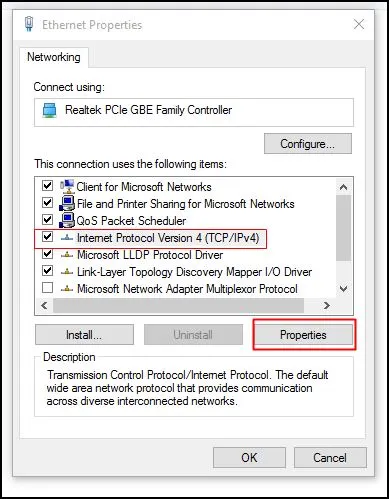
5. Musisz wybrać opcję Użyj następujących adresów serwerów DNS . Następnie wpisz wartość Google DNS 8.8.8.8 lub 8.8.4.4 i kliknij „OK”
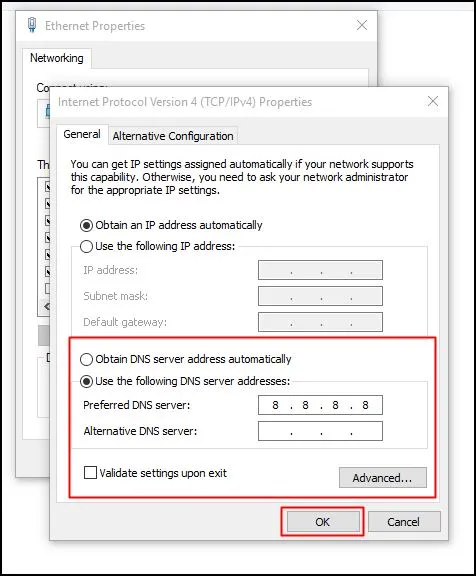
Otóż to! Teraz uruchom ponownie komputer, aby cieszyć się zwiększoną prędkością.
5. Używanie NetSetMan do zmiany DNS w celu zwiększenia szybkości Internetu
W poprzedniej metodzie wyjaśniliśmy, jak zmienić domyślny DNS na Google DNS, aby uzyskać większą prędkość Internetu. Możesz jednak także użyć NetSetMan do zmiany ustawień DNS. NetSetMan nie ogranicza się do zmiany ustawień DNS; za pomocą tego narzędzia można znaleźć wiele funkcji, takich jak zarządzanie siecią Wi-Fi, dyskami sieciowymi grupy roboczej i nie tylko.
1. Najpierw pobierz i zainstaluj NetSetMan na komputerze z systemem Windows i uruchom aplikację. Z menu rozwijanego adaptera musisz wybrać podłączoną sieć.
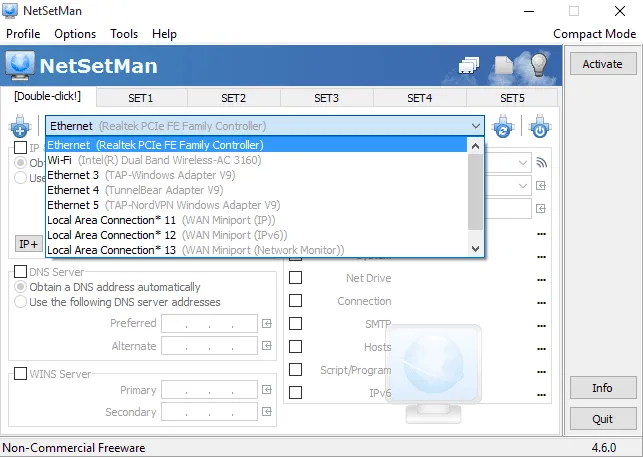
2. Musisz kliknąć pole serwera DNS pokazane na zrzucie ekranu i wprowadzić serwer DNS, czyli 8.8.8.8 LUB 8.8.4.4.
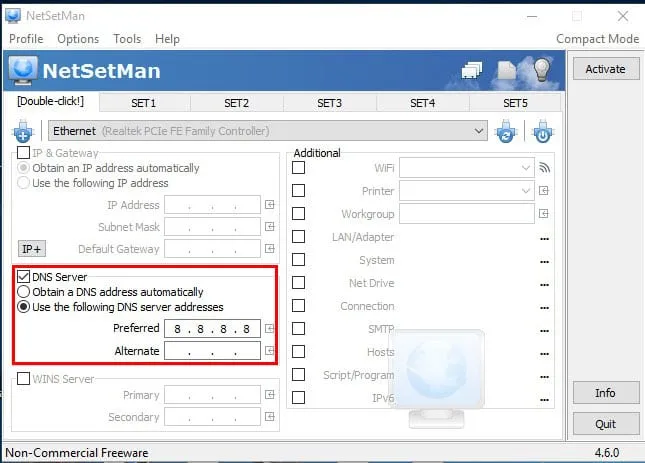
3. Na koniec kliknij Aktywuj .
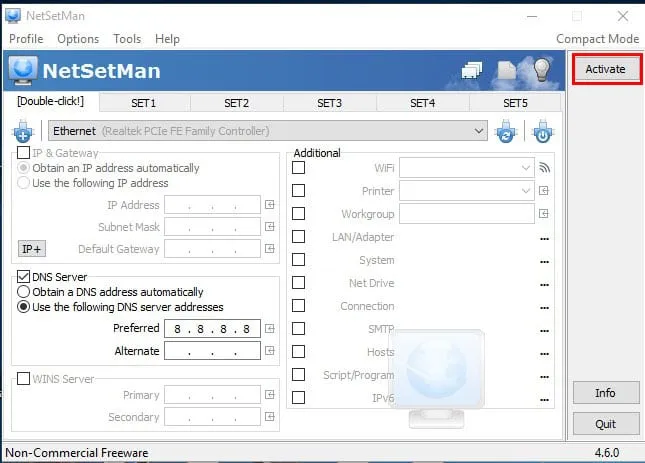
Otóż to! W ten sposób możesz użyć NetSetMan do zmiany domyślnego DNS podłączonej sieci. W pewnym stopniu poprawi to szybkość połączenia sieciowego.
6. Usuń inne urządzenia podłączone do Twojej sieci Wi-Fi
Ponieważ wszyscy korzystamy z Wi-Fi, aby uzyskać dostęp do Internetu, sprawdzanie podłączonych urządzeń staje się bardziej niż ważne. Nie możemy zabronić wszystkim korzystania z naszej łączności Wi-Fi; jeśli jednak chcesz uzyskać większą prędkość, musisz je zablokować. Tutaj udostępnimy łatwą metodę usuwania urządzeń podłączonych do Wi-Fi.
1. Najpierw pobierz i zainstaluj WiFi Guard na swoim komputerze z systemem Windows. Następnie zobaczysz interfejs jak poniżej. Musisz kliknąć „Plik”, a następnie wybrać Ustawienia .
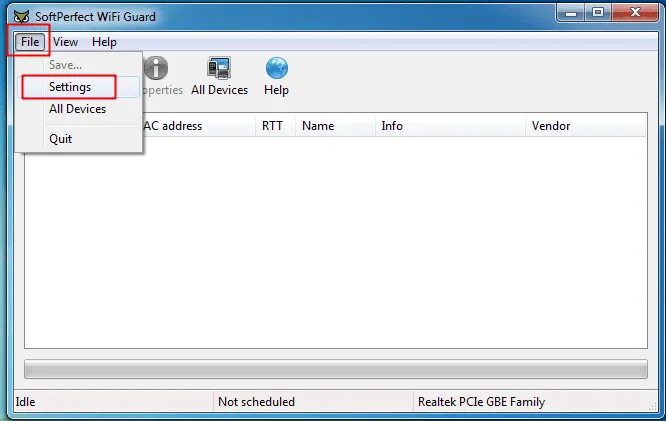
2. W kolejnym kroku wybierz z listy rozwijanej swoją kartę WiFi .
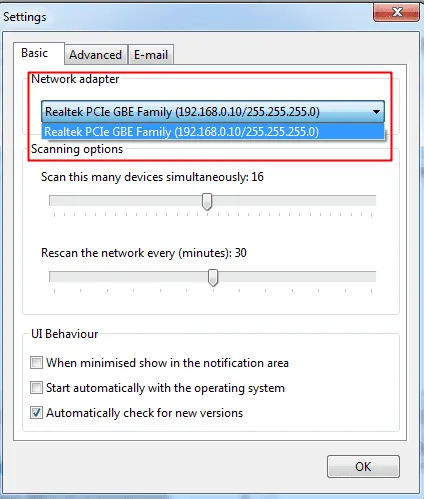
3. Przejdź do ekranu głównego i kliknij opcję „Skanuj teraz”. Przeskanuje i wyświetli listę wszystkich urządzeń podłączonych do sieci Wi-Fi. Musisz skopiować adres MAC urządzenia, które chcesz zablokować.
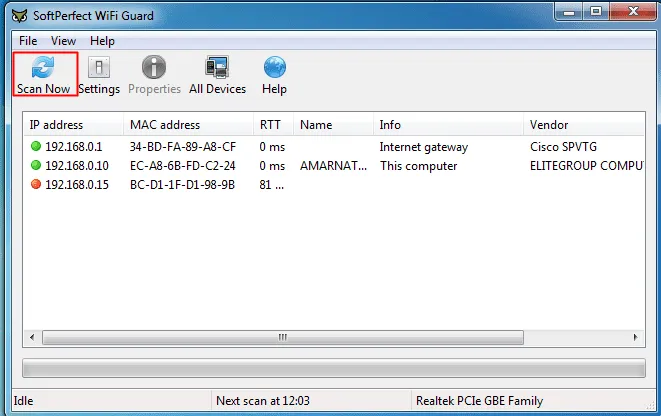
4. W następnym kroku przejdź do strony głównej routera. W panelu routera włącz opcję „Filtrowanie WiFi Mac”, a następnie kliknij „Dodaj nowy”
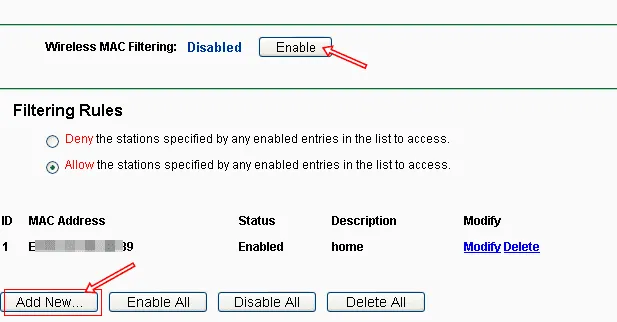
5. Następnie dodaj adres MAC skopiowany z WiFi Guard, a dostęp urządzenia do Internetu zostanie zablokowany.
Otóż to! W ten sposób możesz zwiększyć prędkość Internetu, usuwając urządzenia podłączone do sieci Wi-Fi. Jeśli masz inne wątpliwości, koniecznie omów je z nami w komentarzach.
7. Zwiększ prędkość Internetu na urządzeniach mobilnych
Cóż, podobnie jak na komputerach, możesz zmienić serwery DNS na swoich smartfonach, aby uzyskać większą prędkość przeglądania. Dlatego w tej sekcji udostępnimy samouczek dla Androida i iOS, aby zmienić serwery DNS. Sprawdźmy więc, jak zmienić serwery DNS na urządzeniach z Androidem i iOS, aby zwiększyć prędkość Internetu.
Android:
Cóż, musisz skorzystać z aplikacji DNS Changer na smartfonach z Androidem. Aplikacja nie wymaga uprawnień roota do zmiany DNS. Nauczmy się więc korzystać z narzędzia DNS Changer na smartfonie z Androidem, aby zmienić DNS.
1. Najpierw odwiedź ten link , aby pobrać i zainstalować Zmieniacz DNS na swoim smartfonie z Androidem.
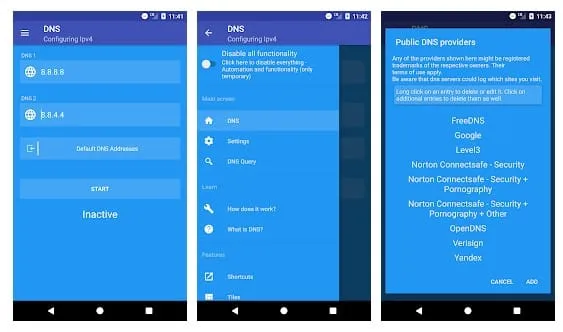
2. Po zainstalowaniu otwórz aplikację, a zobaczysz listę serwerów DNS. Wybierz z listy Google DNS .
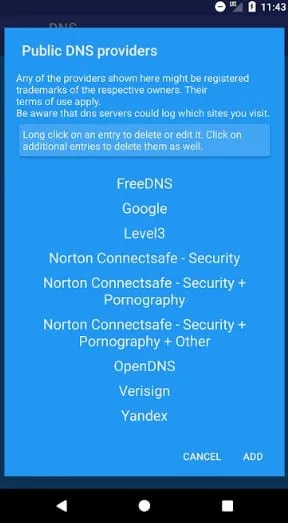
3. Następnie dotknij przycisku Start .
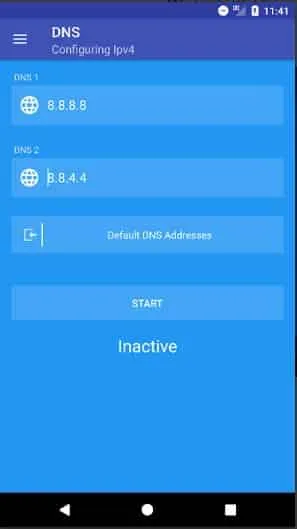
To wszystko!, Teraz przełączyłeś się na Google DNS. Przeglądaj sieć, a zauważysz większą prędkość Internetu.
Na urządzeniach z systemem iOS:
Użytkownicy iPhone’a nie muszą instalować żadnej aplikacji, ponieważ dostępna jest wbudowana opcja zmiany serwerów DNS. Sprawdźmy więc, jak zmienić serwery DNS na urządzeniach z systemem iOS.
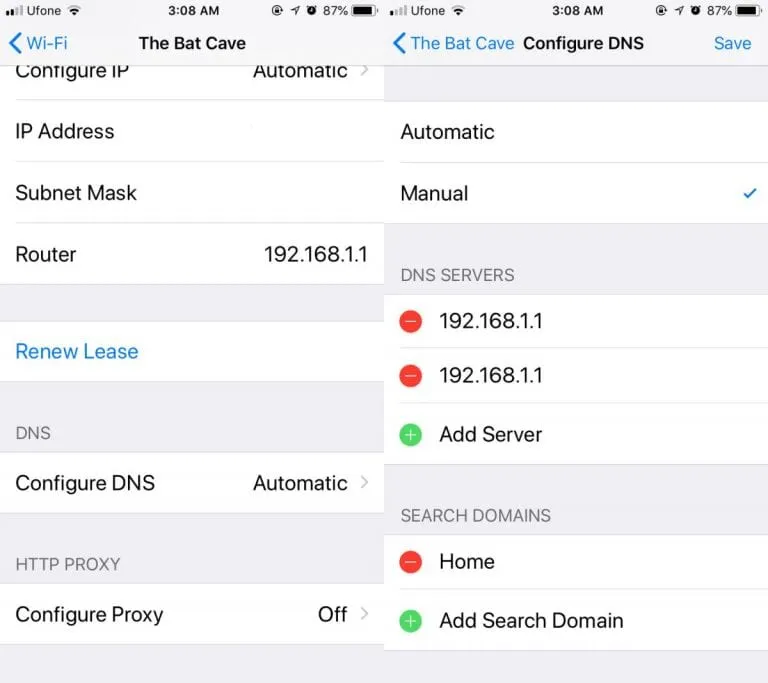
- Przede wszystkim przejdź do Ustawienia> Wi-Fi na swoim iPhonie
- Teraz musisz dotknąć podłączonej sieci, a następnie dotknąć Konfiguruj DNS
- Na stronie Konfiguruj DNS kliknij Podręcznik
- Teraz kliknij „Dodaj serwer” i wprowadź adresy DNS 8.8.8.8 i 8.8.4.4.
Otóż to! W ten sposób możesz zmienić serwery DNS na iPhonie.
Oto niektóre z najlepszych sposobów na zwiększenie szybkości Internetu nawet o 20%. Daj nam znać w komentarzach poniżej, jeśli znasz inne sposoby na zwiększenie szybkości Internetu.




Dodaj komentarz